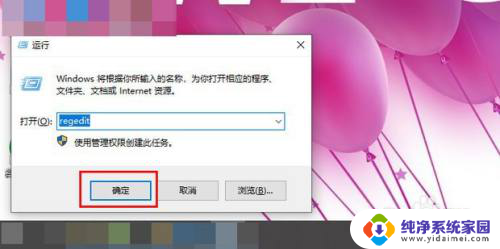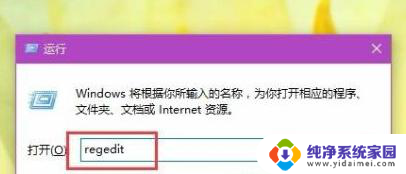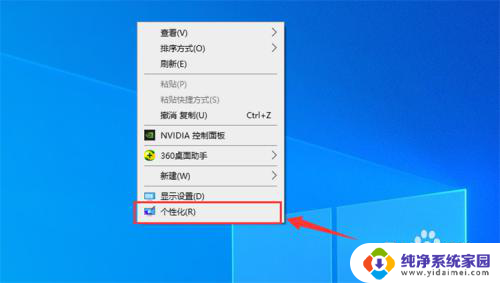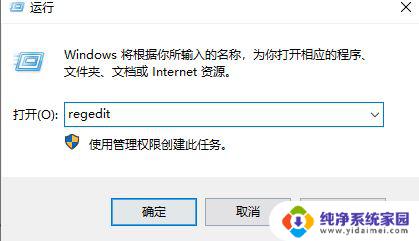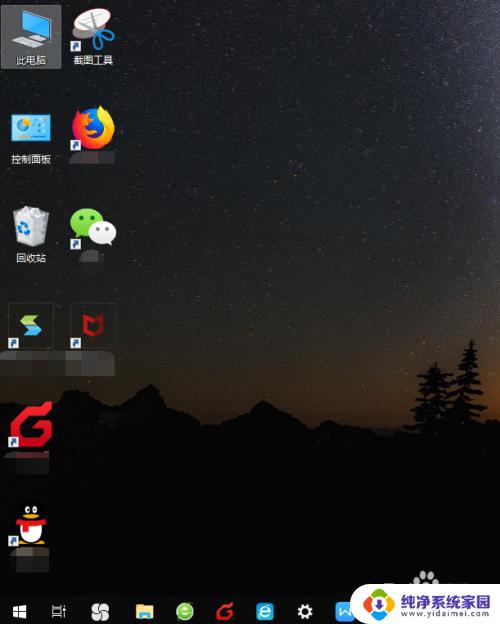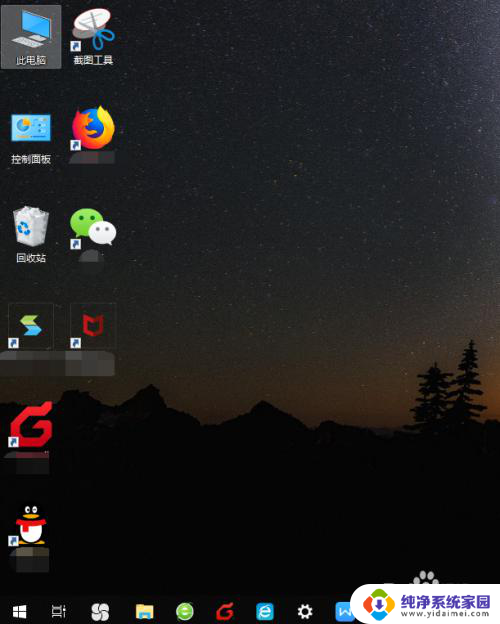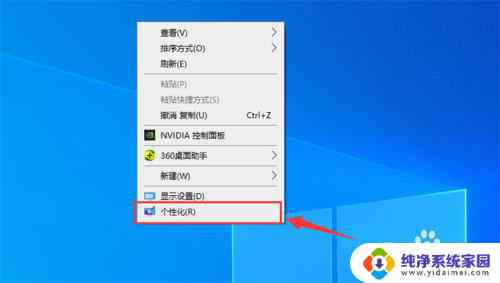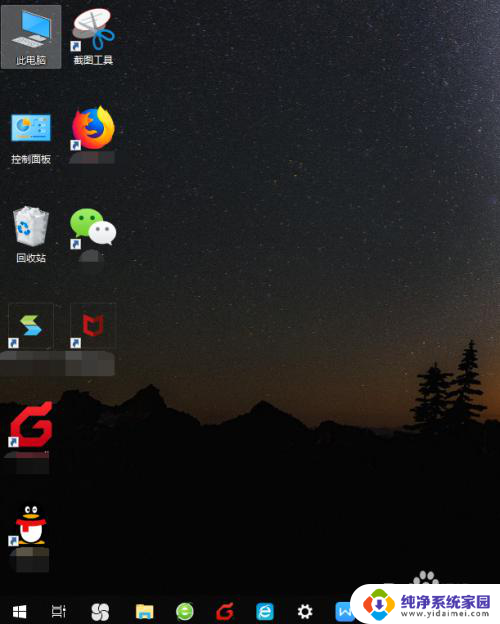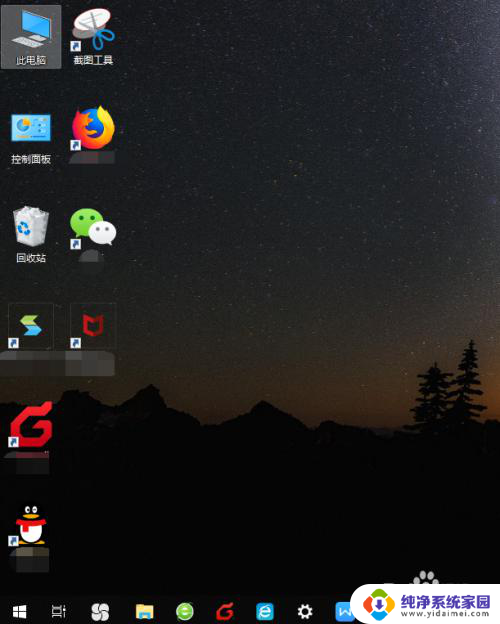电脑图标间隙变大了怎么办win10 Win10电脑桌面图标间距调整
在使用Win10电脑时,有时候可能会遇到桌面图标间隙变大的情况,这可能会让我们感到困惑和不便,不用担心其实调整Win10电脑桌面图标间距是非常简单的。只需要按照一些简单的步骤,就可以轻松解决这个问题,让桌面图标的间隔恢复到我们想要的状态。接下来我们就来详细了解一下如何调整Win10电脑桌面图标间距。
操作方法:
1.打开运行,点击输入“regedit”,点击确定。
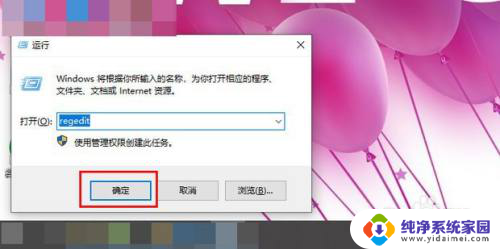
2.双击左侧栏目将注册表子项依次定位至: HKEY_CURRENT_USER\ControlPanel\Desktop\WindowMetrics子项。
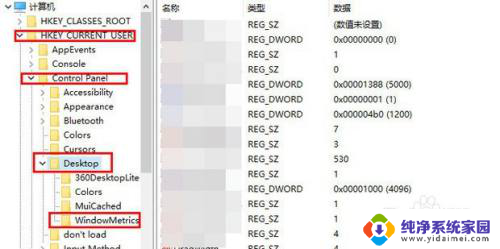
3.在打开的WindowMetrics子项中,找到IconSpacing字符串值,双击该字符串值,修改其键值
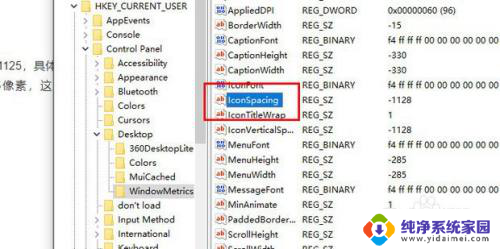
4.此处的IconSpacing字符串值代表了桌面图标的水平间距,默认值为:-1125。具体的换算方法为:该值=-15*间距像素值,即-1125代表了桌面图标水平间距为75像素,这里将其修改为-1500,即代表着100像素。
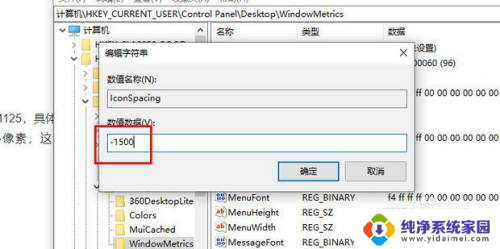
5.在该注册表页面中找到“IconVerticalSpacing”字符串值,该字符串值代表着桌面图标的竖直间距。该值和水平间距值要保持一致,不然桌面图标就看起来很不美观了。重启即可完成。
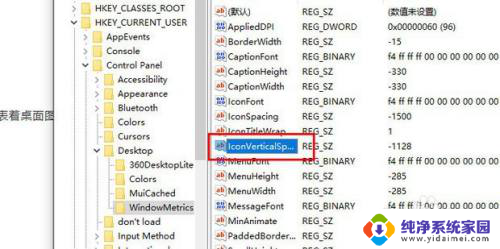
以上是关于如何解决Win10电脑图标之间间隔变大的全部内容,如果有需要的用户,可以按照以上步骤进行操作,希望对大家有所帮助。